如何在Win11系统中启用摄像头隐私指示器?这个功能是Windows S11系统自带的,部分笔记本或台式机设备有指示灯提示。如何开启并使用该功能?本期教程内容小编将与您分享具体操作方法,希望对您有所帮助。![]() 微软Win11 22621.900正式版镜像V2022
微软Win11 22621.900正式版镜像V2022 
那么如何在Win11系统中实现这种摄像头通知呢?操作步骤如下:
1.按Win+R并输入regedit启动Windows注册表编辑器。您也可以使用Windows搜索或任何其他方法来输入。
2.进入注册表编辑器后,设置& ldquocomputer HKEY _ LOCAL _ MACHINE \ SOFTWARE \ Microsoft \ OEM \ Device \ Capture & rdquo;粘贴到地址栏中。此命令将让您找到必要的注册表项。
3.求NoPhysicalCameraLED值。如果没有这样的值,请单击Edit New >: DWORD,并将新值重命名为NoPhysicalCameraLED。这是Windows注册表编辑器中负责摄像头隐私通知的值。

4.打开该值,并将其值数据从0(默认值)更改为1。
5.重新启动计算机。
将NoPhysicalCameraLED的值从0改为1,会让你的电脑认为自己没有摄像头开启场景的物理指示器,强制操作系统在有东西进入内置或外置摄像头时显示& ldquo相机打开& rdquo还有& ldquo关掉摄像头& rdquo注意。请注意,更改该值不会影响物理LED指示灯。
 小白号
小白号











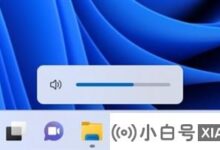



评论前必须登录!
注册